概要
X-log基本機能を使う際に必要なタグです。(全プラン共通)
ウェブサイトに専用タグ(javascript)を貼り付けることで、利用が可能となります。
PCサイト、モバイル向けのサイト共に同じスクリプトを貼り付けます。
タグマネジャーで利用できます。
ご利用中のウェブサーバーにて「キャッシュ機能」をONにしている場合、「基本タグのみ」挿入してください。
挿入手順
1.「X-log管理画面>各種設定>解析タグ![]() 」より「基本タグ」をコピーします。
」より「基本タグ」をコピーします。
「基本タグをコピー」をクリックすると、コピーされます。
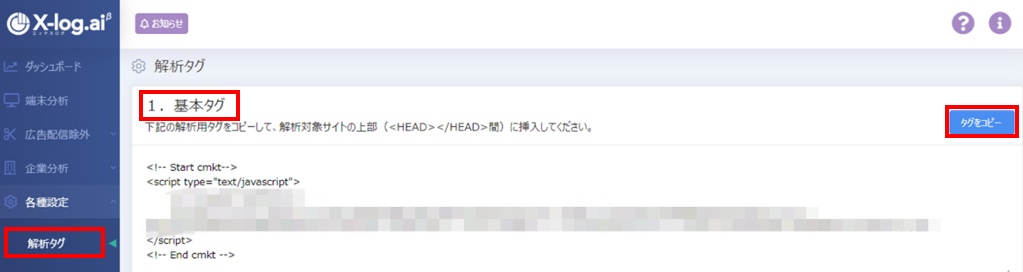
2.各ウェブページの上部(headタグ内)に貼り付けます。
headタグ内に挿入が難しい場合、bodyタグ内など、他の場所に挿入してください。
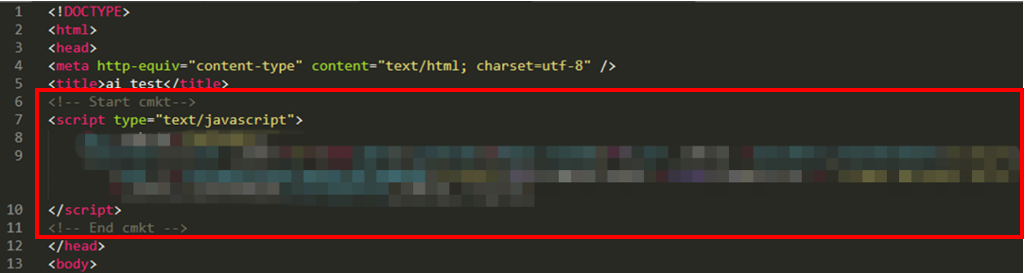
タグ動作の確認方法
1.「各種設定>解析全般」の解析対象ドメインにてデータ流入状況が確認できます。(設定後、1時間以内に反映されます。)
※必ず、タグを挿入したサイトを解析対象ドメインに登録してください。
設定が「正常」に反映されている場合、「青」で表示されます。
未設定、または、設定が正常に反映されていない場合、「赤」で表示されます。
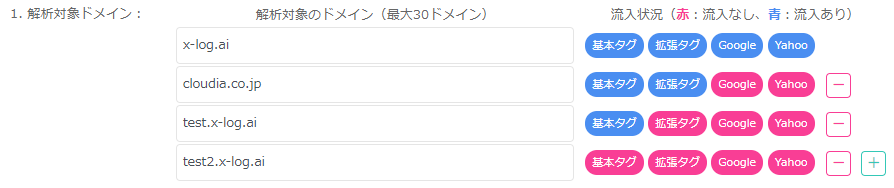
以下の方法でもご確認いただけます。
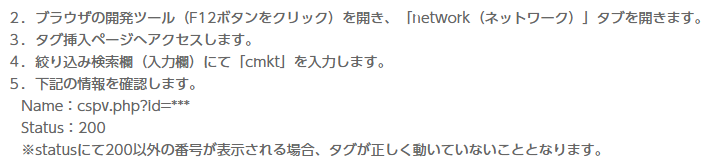

挿入の際の注意点&確認
・ページ遷移や正しい滞在時間を計測する為に、ウェブサイトの全ページに挿入してください。
・全ページへの挿入が難しい場合、ランディングページ(LP)からコンバージョンページ(CV)までの主なページにだけ挿入してください。
・タグは、コピー&ペーストをして、改行などの変更はせず、そのままお使いください。
・タグ挿入後、全サイトが正しく表示されているかをご確認ください。
・自動で開く設定になっているポップアップページには、タグを挿入しないでください。
・フレーム構成のページの場合、ページを開いた際に1ページあたり1つのスクリプトが入るように設定してください。
・ウェブサイトの上部(headタグ内)に挿入することを推奨しますが、bodyタグ内など他の場所でも挿入ができます。
・MakeShop(メイクショップ)などのネットショップの場合、tdタグ内など、ネットショップ指定の場所に挿入してください。
・タグマネジャー(Google Tag Managerなど)の利用が可能です。タグタイプはカスタムHTMLを選択してください。
-GTM設定方法について![]()
-GTMで設定したが、解析されない場合![]()
・WordPressをご利用の場合、「外観>テーマエディター>利用中のテーマ>テーマヘッダー(header.php)」のheadタグ内に貼り付けることで利用できます。(テーマヘッダーを利用中のページのみへ反映)
・リダイレクト処理を行っている場合、リダイレクト時に「パラメータ情報」を「そのまま渡す」ように設定してください。
-パラメータの引き継ぎ処理の例![]()
